“我昨天在删除文件时有个文件一直删除不掉。想用强制删除的方法来把它删掉,应该怎么操作呢?谁能教教我呀?”
在使用电脑的过程中,我们有时候可能会发现文件无论怎么删除都无法删掉,如果我们想要强制删除文件但不知道怎么操作,可以按照下文的方法来进行尝试。当然,如果害怕强制删除后文件无法恢复,小编也为大家准备了一些有用的恢复方法,请继续往下看吧!

删除方法一:使用快捷键
Windows强制删除文件怎么操作?最简单的方法就是使用快捷键来强制删除。操作如下:
1.进入文件资源管理器中,确保需要删除的文被选中;
2.同时按下【Shift】和【Delete】键,然后确认删除。
提示:这个方法会使文件直接删除,且无法在回收站中找到删除的文件。

删除方法二:使用命令提示符
明明是管理员却删不掉文件怎么办?可以尝试使用命令提示符来进行操作,但注意,使用该方法可能对某些朋友来说会有难度,建议谨慎操作。
1.按下【Win + R】,输入【cmd】并按【Enter】键,以打开命令提示符;
2.在命令提示符中,输入以下命令并按Enter键:【bash//Copy code//del /f /q C:\路径\文件名】。
提示:其中,//代表需要按下回车键。【C:\路径\文件名】是要删除的文件的完整路径。

文件误删怎么恢复?
上面是2种比较常见且有效的强制删除文件的操作方法。那么,如果文件强制删除后发现有些重要的文件被误删怎么办?别着急,看看这2种恢复方法吧!
恢复方法一:借助回收站恢复
文件强制删除后怎么恢复?可以先借助回收站恢复,如果文件被放入回收站中,恢复则比较简单。
进入回收站中,如果找到强制删除的文件,直接单击右键将其还原。
提示:大部分强制删除的文件会不经过回收站而会被电脑直接删除,因此该方法可能无法找到相应的文件。

恢复方法二:借助恢复软件恢复
强制删除文件后需要将其恢复怎么办?如果在回收站中没有找到相应的文件,说明文件直接被电脑删除了。此时,我们可能无法凭借自己的操作就找到文件。因此,小编给大家推荐一款专业的数据恢复软件,大家可以先借助软件的免费扫描功能,看看能否扫描到相应的强制删除文件。
这款软件叫数 据 蛙 恢 复 专 家,操作很方便,并且数据恢复的概率也比较大。在文件删除后越早使用软件,就有越大的机会成功恢复数据,软件的操作方法如下。
操作环境:
演示机型:华硕 TUF Dash FX516PM
系统版本:Windows10
软件版本:数 据 蛙 恢 复 专 家3.1.6
1.在正规渠道将软件安装到你的电脑上,首次进入软件会看到一个注册窗口,点击【免费试用】;
2.对需要扫描的文件类型进行选择(即强制删除时误删的文件类型),并对文件所在的磁盘进行选择,操作完成后,点击【扫描】;

3.此时软件将对你选择的磁盘进行快速扫描,等待扫描完成,可以对结果进行查看,如果选择单一的文件类型,可直接对文件进行查看,如果上一步全选文件,在左侧选择【按类型查看】,然后再对文件进行查看和选择;
提示:若该次扫描未扫描到相应的文件,点击【深度扫描】,但该操作会花费较长的时间,建议耐心等待。

4.如果选择了深度扫描,等待扫描结束后,可借助【筛选器】快速选择文件,选择完毕后,点击【恢复】,并选择新的保存位置。
提示:新的保存位置应该与之前的有所区别。
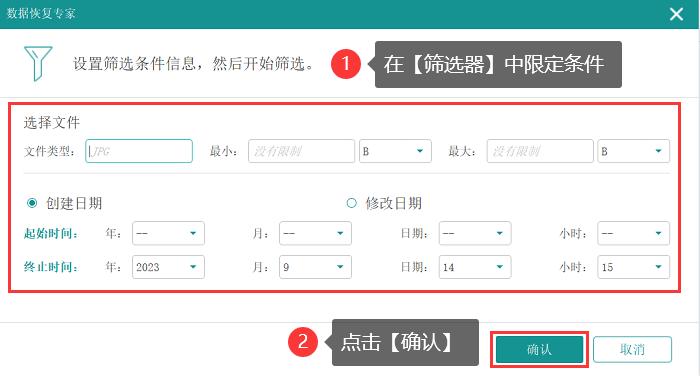
在进行强制删除时,务必考虑清楚并谨慎操作。因为强制删除文件可能会导致数据在电脑中难以找回。如果在强制删除文件后意识到数据很重要,可以尝试使用上述的方法对文件进行恢复。希望本文能帮到你!
往期推荐:
鼠标灵敏度怎么调?4个方法提高使用体验感!![]() https://blog.csdn.net/datarecover/article/details/133632971?spm=1001.2014.3001.5501
https://blog.csdn.net/datarecover/article/details/133632971?spm=1001.2014.3001.5501
文件丢失怎么找回?收藏好这3个方法!![]() https://blog.csdn.net/datarecover/article/details/133632409?spm=1001.2014.3001.5501
https://blog.csdn.net/datarecover/article/details/133632409?spm=1001.2014.3001.5501
移动硬盘数据恢复怎么做?盘点4种实用恢复方法!![]() https://blog.csdn.net/datarecover/article/details/133633626?spm=1001.2014.3001.5501
https://blog.csdn.net/datarecover/article/details/133633626?spm=1001.2014.3001.5501
:选择/DFS)

)



--类的继承以及抽象类的定义和使用)

)






![NSSCTF [BJDCTF 2020]easy_md5 md5实现sql](http://pic.xiahunao.cn/NSSCTF [BJDCTF 2020]easy_md5 md5实现sql)



